配置python环境
提示
- 配置和部署环境,其大意就是安装在电脑一个东西
- 下载(windows篇)
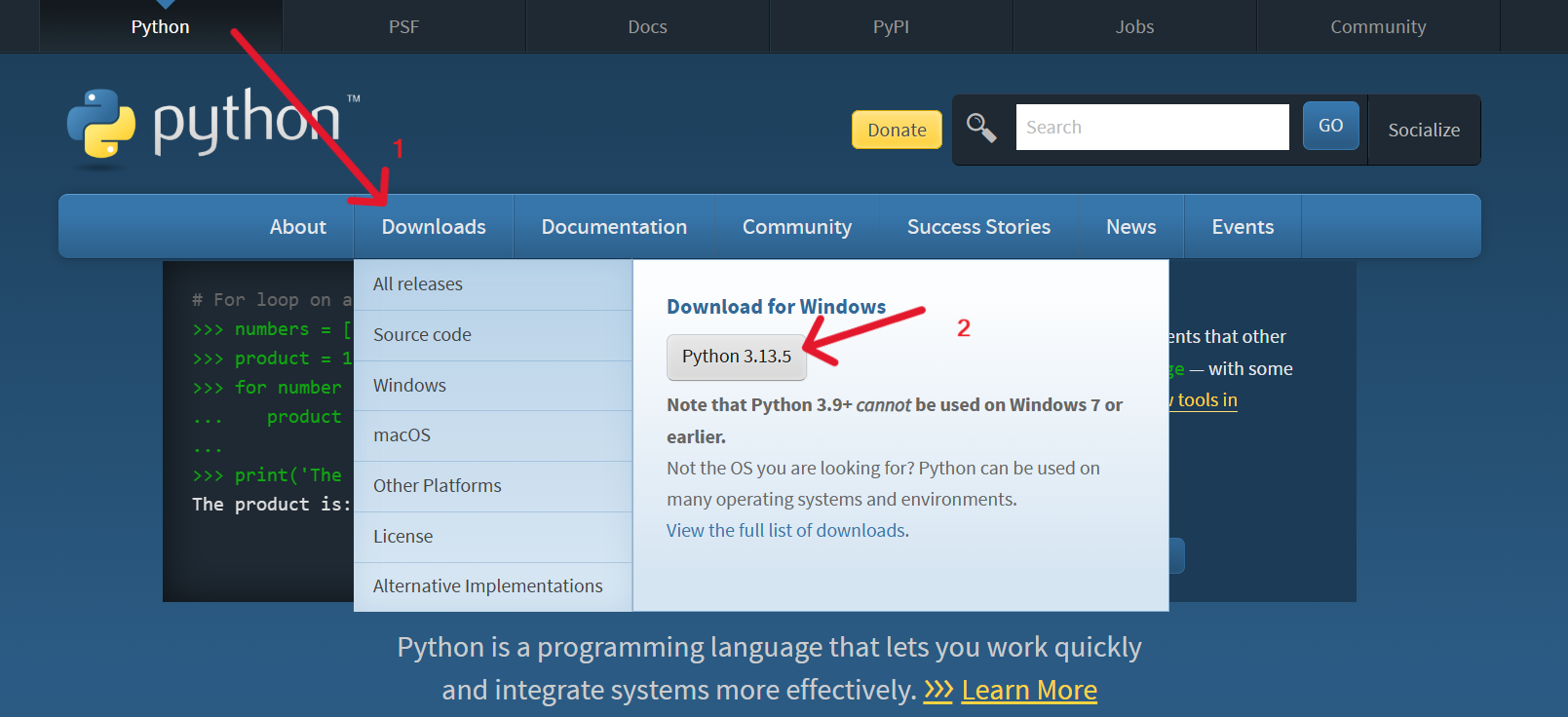
- 安装
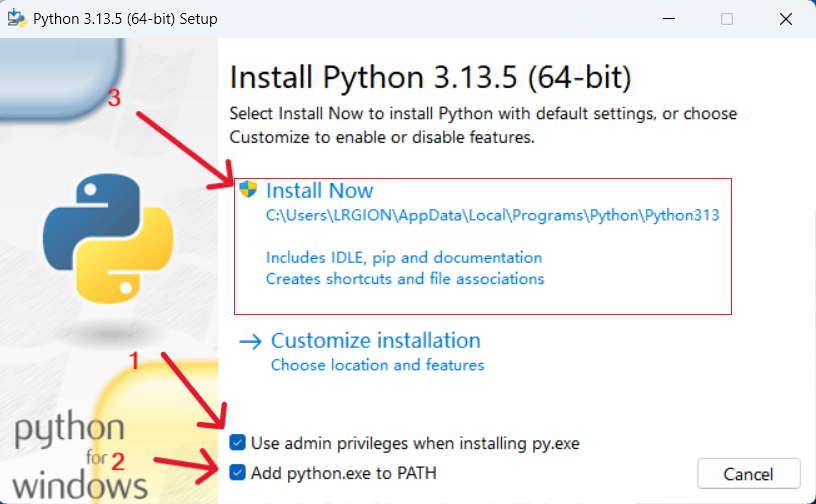
安装说明
- 第一个勾选项,代表以管理员身份安装,如果不勾选,则可能文件安装失败
- 第二个,则代表把python添加到环境变量里面(下面安装失败里有讲到环境变量),可以不勾选,但是非常强烈建议勾选
- 验证是否安装
在桌面按下
win+r键后,在弹出框输入cmd,回车打开命令提示符输入
python后,回车,如果出现下面这样的图,则代表你安装成功了
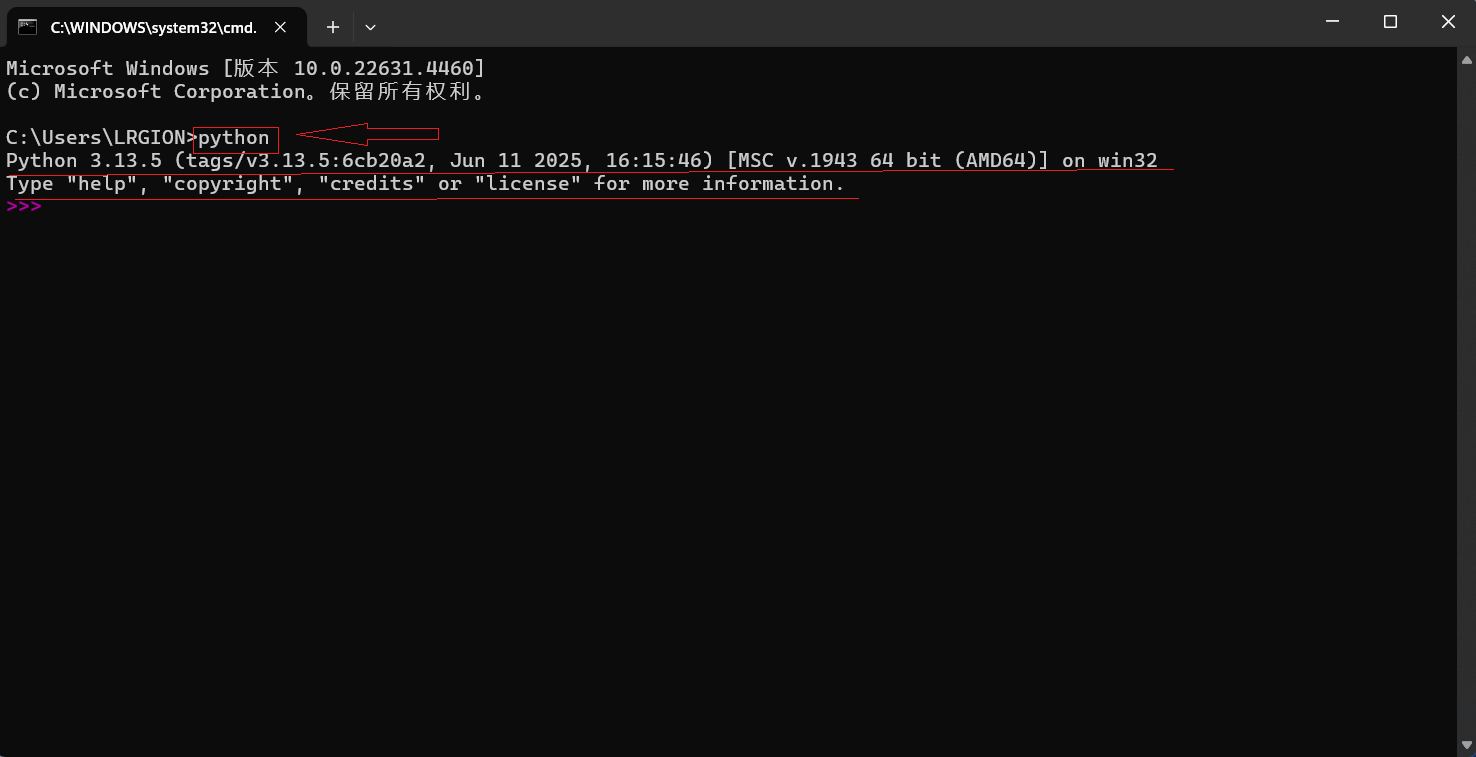
安装失败?
- 如果出现不是这样的图,可能是在第二步安装过程中,有2个选项你没勾选。
- 如果没勾选1选项,则需要重新安装,再安装时勾选即可
- 如果只没勾选2选项,则需要手动配置环境变量
- 什么是环境变量?
配置环境变量可以简化操作。例如,将某个程序的路径添加到PATH中后,可以在任意目录下直接运行该程序,而无需再找到这个程序的详细文件目录。 win+i打开设置→系统→系统信息→高级系统设置→环境变量


- 这里推荐添加到系统变量,双击进入path,这里解释一下切换windows用户指的是下面这个
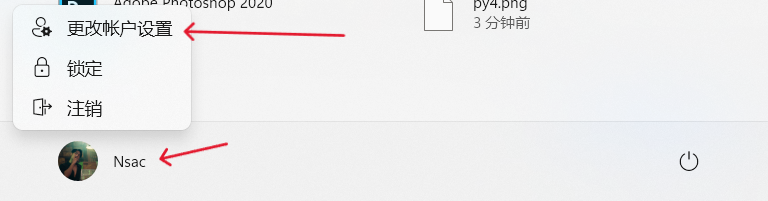
- pip第三方库你可以理解为,别人写了一些好用的功能脚本在这个库里面,你可以从这里面下载。

安装IDE
说明
- 这里的IDE是集成开发环境意思,大白话来说就是编辑代码的一个软件,就像是你在备忘录编辑你的日记一样,这里IDE充当了备忘录角色。
- 在安装python时候,其实默认也安装了他自带的编辑器,不过很难用,没有代码提示,代码高亮等功能。
- 编辑代码的软件有很多这里我推荐Pycharm,当然也有其他好用的软件像VS Code
python自带编辑器
按下win键,找到p目录,双击打开


- 下载
- 进入Pycharm官网:https://www.jetbrains.com/zh-cn/pycharm/
说明
- pycharm有两个版本,专业版和社区版。
- 对于初学者来说社区版已经够用,而且免费。专业版需收费
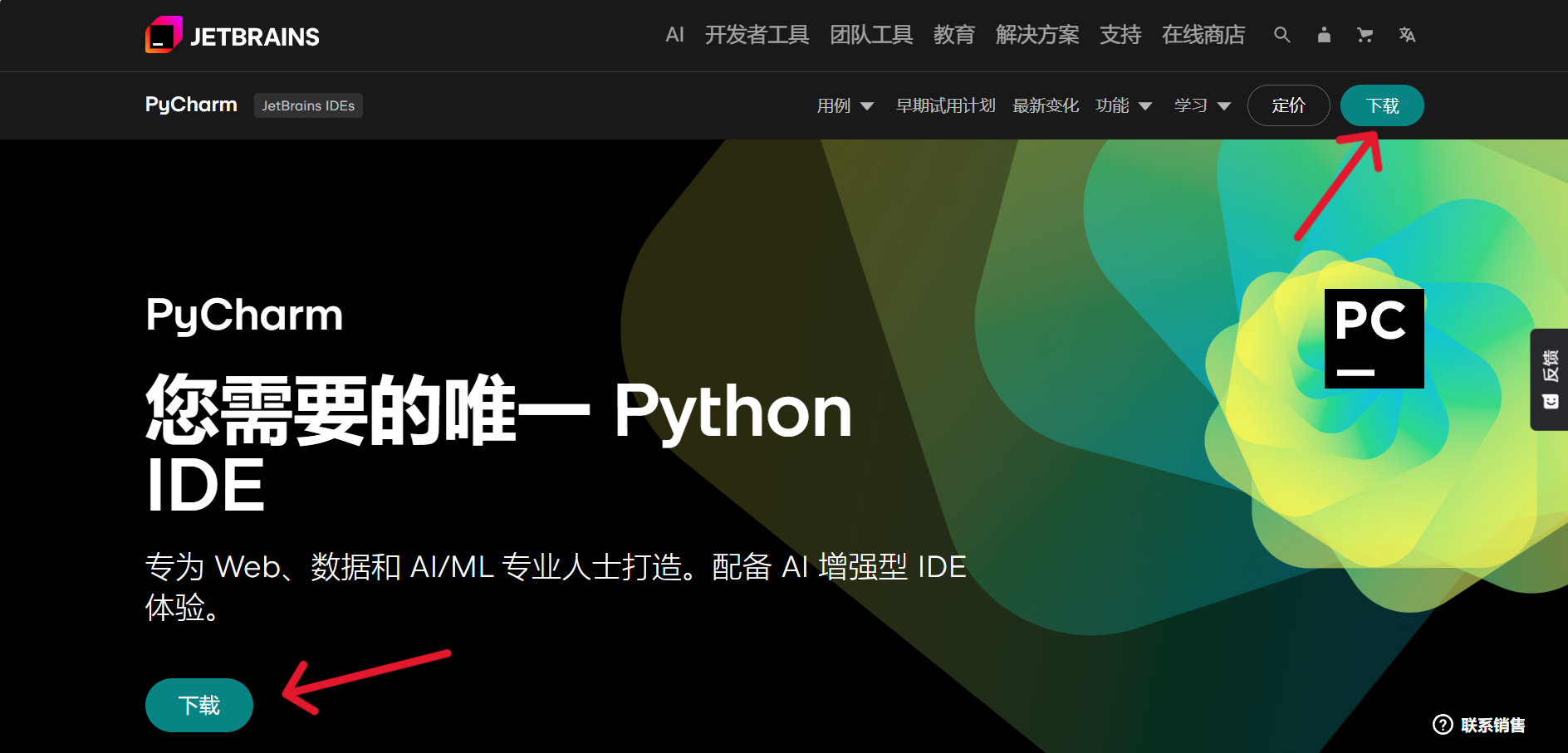
警告
- 点击下载后,新界面下拉找到社区版,有Community标识
- 如果你的电脑比较垃圾带不起来,请下载低版本的:https://www.jetbrains.com/zh-cn/pycharm/download/other.html
- 我推荐下载2024.3.2版本
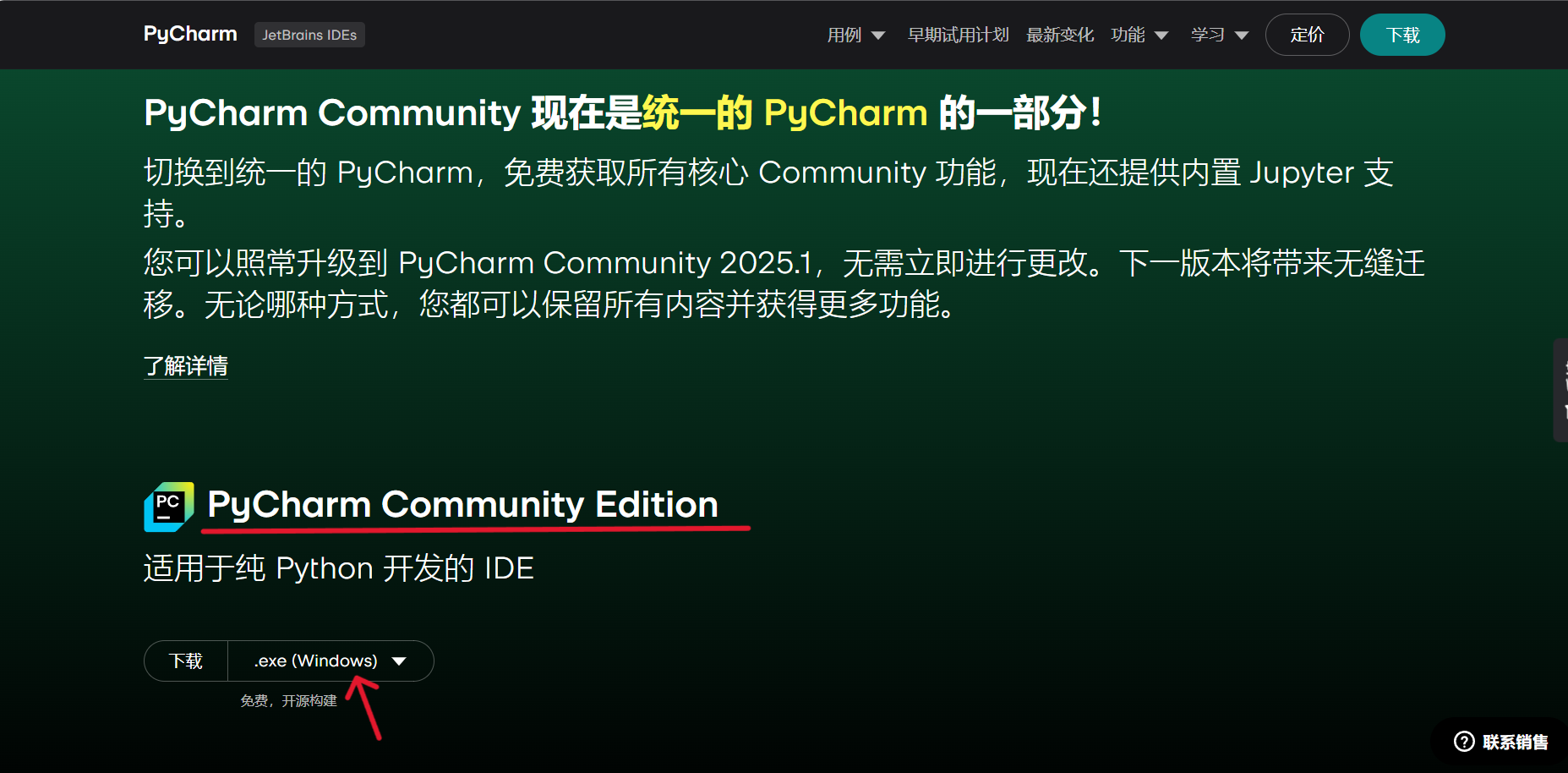
- 安装
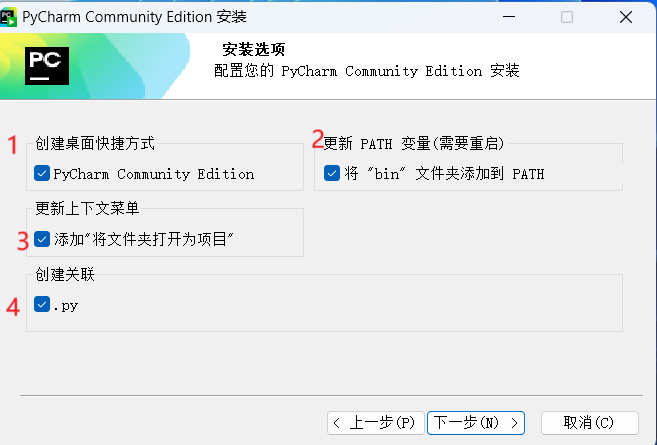
安装说明
- 建议全部勾选
- 安装完后会在桌面生成Pycharm图标
- 将Pycharm添加到环境变量,可以在cmd里启动
- 右击某个文件时候,会有选择Pycharm打开的选项栏
- 默认打开后缀为.py,即python文件,以Pycharm方式打开
汉化
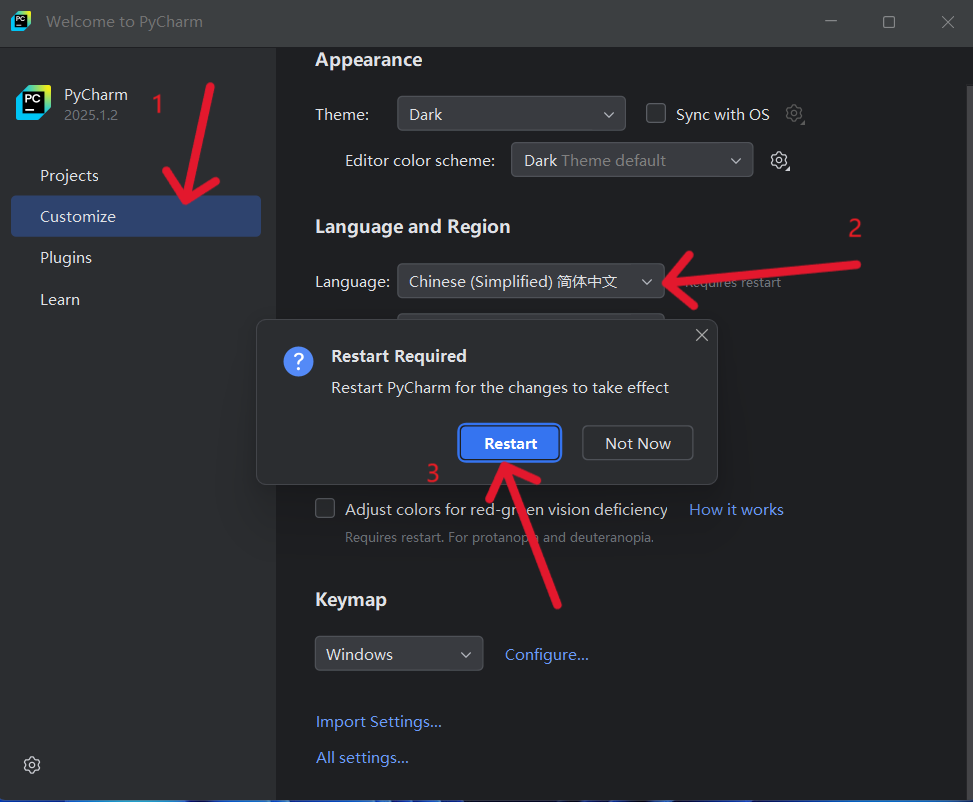
配置解释器
- Pycharm是个编辑代码的一个软件,写完代码后,它需要调用我们上面下载的python来运行我们写的代码。
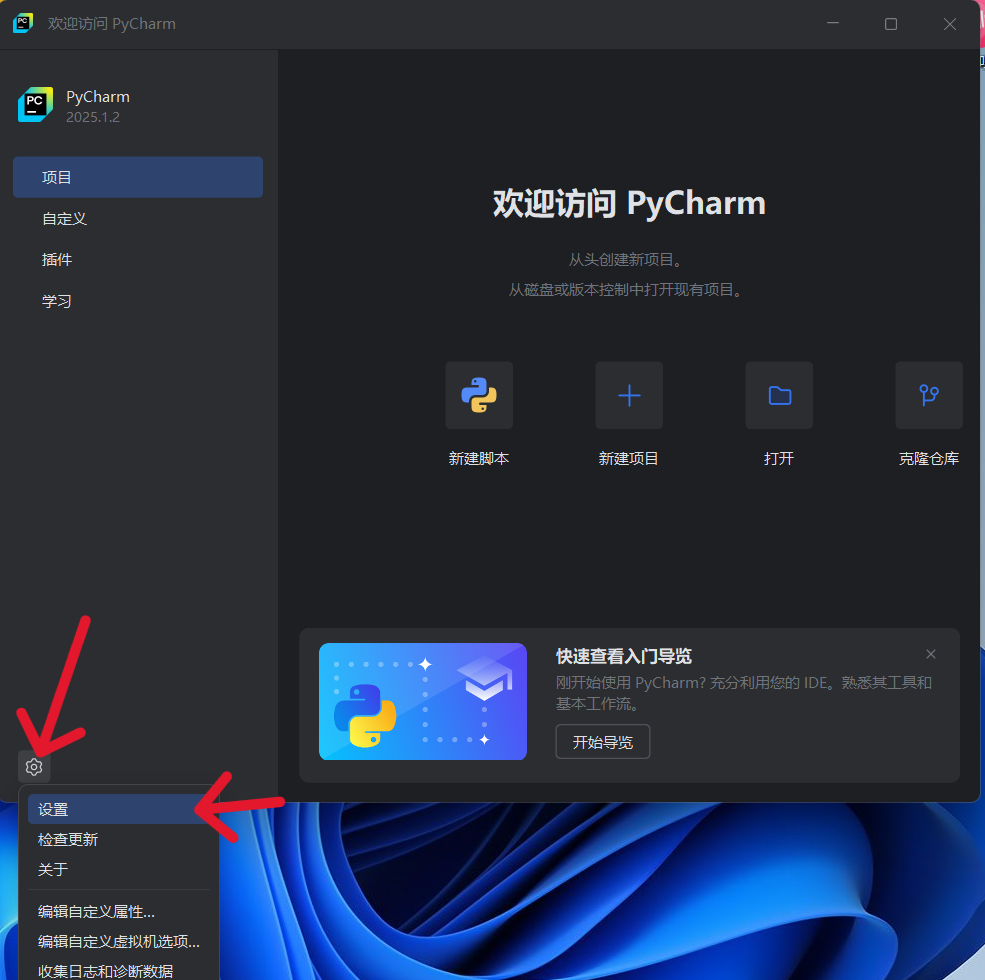

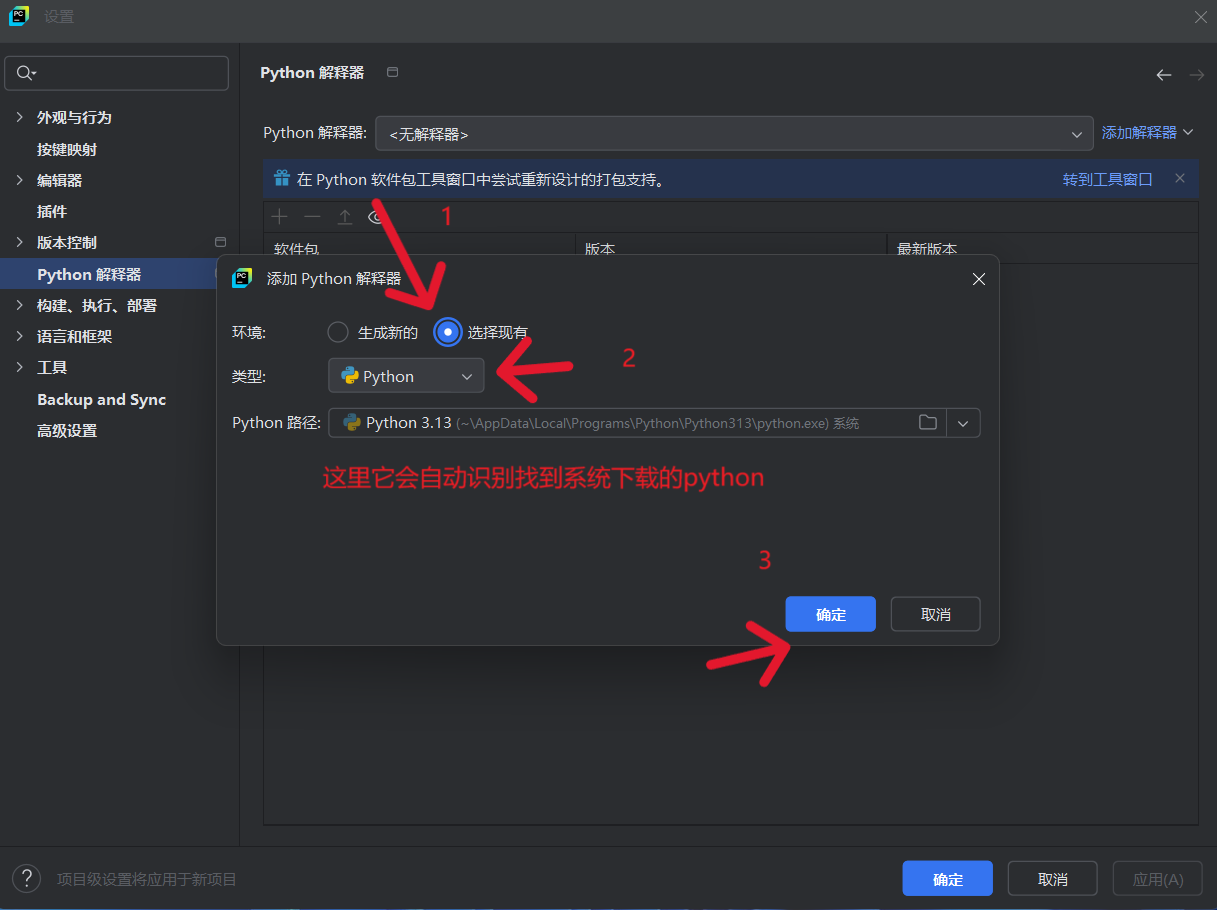

虚拟环境说明
- 如果在配置解释器,你选择了选择现有,则会默认在当前文件夹生成一个虚拟的python环境。
- 为什么会有虚拟环境?
- 虚拟环境可以避免,不同而版本相同的第三方库包导致的错误冲突
例如:有2个文件夹,同时开发了2个python游戏。都需要用到名为pygame不同版本的库。
如果都用本地的解释器,无法满足2个不同版本的同一个库。这时候创建两个虚拟环境,让他们隔离开来就行了。